|
|
So deinstallieren Sie die Launcher-Software
Es ist nicht notwendig, alte Versionen unserer Launcher-Software zu deinstallieren. Es werden jedoch alle Standard-Deinstallationsmethoden unterstützt.
Eine Deinstallation vor der Installation einer neuen Version ist nicht erforderlich
Normalerweise ist es nicht notwendig, die Launcher- Software zu deinstallieren, bevor die neueste Version installiert wird.
Das Installationsprogramm versucht automatisch, einen geeigneten Installationspfad als Standard vorzuschlagen. Dies basiert auf Folgendem:
Hinweis: Die Launcher-Lizenz gilt pro Benutzer und nicht pro Computer. Sie müssen also nicht deinstallieren, bevor Sie Launcher und Datendateien auf einen anderen Computer verschieben.
Das Installationsprogramm versucht automatisch, einen geeigneten Installationspfad als Standard vorzuschlagen. Dies basiert auf Folgendem:
- Wenn Sie eine frühere Version derselben Versionsreihe installiert haben, kann dieser Programmspeicherort wiederverwendet werden. Das bedeutet, dass zB Version 2.0.0 und 2.9.9 im selben Verzeichnis installiert werden können.
- Wenn Sie eine neue Hauptversion installieren, z. B. 3.x statt 2.x, kann das Installationsverzeichnis nicht wiederverwendet werden.
Hinweis: Die Launcher-Lizenz gilt pro Benutzer und nicht pro Computer. Sie müssen also nicht deinstallieren, bevor Sie Launcher und Datendateien auf einen anderen Computer verschieben.
Unterstützt alle Standard-Windows-Deinstallationsmethoden
Bitte beachten Sie, dass diesbezüglicher Support nur für nicht modifizierte Distributionen unseres Programms gilt. Wenn Sie unsere Software nicht von Microsys, einer seriösen Download-Site, einem Magazin oder Ähnlichem heruntergeladen haben, verwenden Sie möglicherweise eine veränderte Softwarekopie, was bedeutet, dass die normalen Deinstallationsanweisungen möglicherweise nicht gelten.
Der einfachste Weg zur Deinstallation ist die Verwendung der Windows-Funktion zum Hinzufügen/Entfernen von Software unter Windows | Start | Einstellungen | Systemsteuerung | Software hinzufügen/entfernen.
Schließen und beenden Sie zunächst den Launcher:
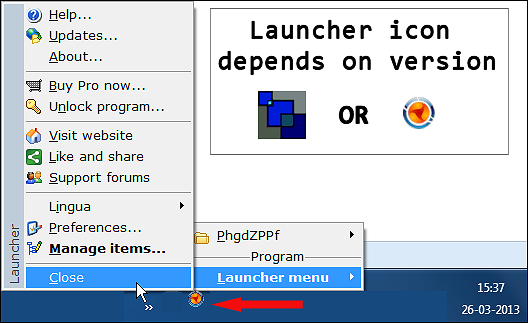
Alternativ können Sie Launcher auch über den Windows Task-Manager herunterfahren:
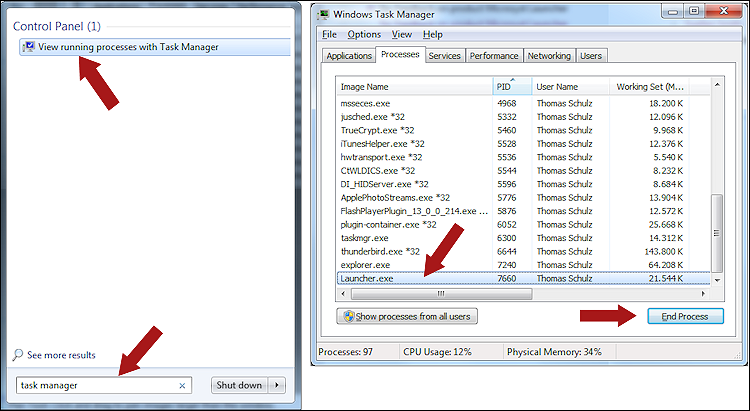
Suchen Sie im Menü „Software hinzufügen/entfernen“ nach „Launcher “ oder „Microsys Laucher“.

Hinweis: Für eine erfolgreiche Deinstallation benötigen Sie häufig ein Benutzerkonto mit Administratorrechten. Sie können Benutzerkonten in Windows | konfigurieren Start | Einstellungen | Systemsteuerung | Benutzer und Passwörter.
Hinweis: Sie sollten das Programm schließen und beenden, bevor Sie versuchen, es zu deinstallieren.
Hinweis: Wenn Sie das Deinstallationselement aus irgendeinem Grund nicht finden können, ist es im Allgemeinen sicher, einfach die Dateien nicht geänderter Launcher-Softwareversionen zu löschen.
Der einfachste Weg zur Deinstallation ist die Verwendung der Windows-Funktion zum Hinzufügen/Entfernen von Software unter Windows | Start | Einstellungen | Systemsteuerung | Software hinzufügen/entfernen.
Schließen und beenden Sie zunächst den Launcher:
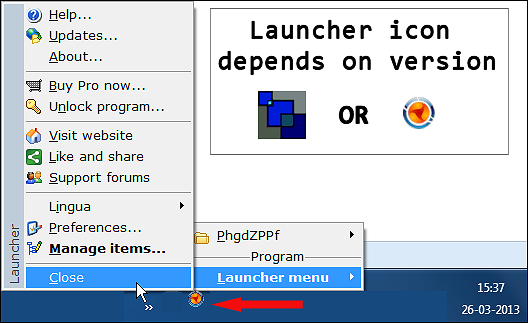
Alternativ können Sie Launcher auch über den Windows Task-Manager herunterfahren:
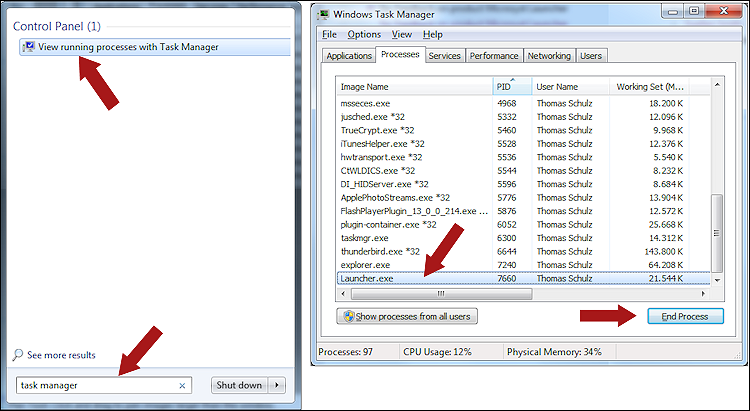
Suchen Sie im Menü „Software hinzufügen/entfernen“ nach „Launcher “ oder „Microsys Laucher“.

Hinweis: Für eine erfolgreiche Deinstallation benötigen Sie häufig ein Benutzerkonto mit Administratorrechten. Sie können Benutzerkonten in Windows | konfigurieren Start | Einstellungen | Systemsteuerung | Benutzer und Passwörter.
Hinweis: Sie sollten das Programm schließen und beenden, bevor Sie versuchen, es zu deinstallieren.
Hinweis: Wenn Sie das Deinstallationselement aus irgendeinem Grund nicht finden können, ist es im Allgemeinen sicher, einfach die Dateien nicht geänderter Launcher-Softwareversionen zu löschen.
Installierte sowohl die Free- als auch die Pro-Edition der Launcher-Software
Wenn Sie beide Editionen der Launcher-Software installiert haben, ohne sie zu deinstallieren, ist nur die neueste Installation in Windows | verfügbar Start | Systemsteuerung | Software hinzufügen/entfernen.
Die neueste installierte Edition teilt jedoch entweder die Launcher- Registrierungseinstellungen und Dokumentdateipfade oder übernimmt diese automatisch. Das bedeutet, dass Sie das Installationsverzeichnis der nicht gewünschten Edition ganz einfach entfernen können:
Die neueste installierte Edition teilt jedoch entweder die Launcher- Registrierungseinstellungen und Dokumentdateipfade oder übernimmt diese automatisch. Das bedeutet, dass Sie das Installationsverzeichnis der nicht gewünschten Edition ganz einfach entfernen können:
- Suchen Sie z. B. mit dem Windows Explorer das Verzeichnis, in dem Sie die nicht gewünschte Launcher-Edition installiert haben.
- Jetzt löschen.
Verwenden der Launcher-Software im tragbaren Modus
Um Launcher zu entfernen, wenn er sich auf einem USB-Stick befindet (z. B. für tragbaren Launcher) oder auf Ihrem Computer kopiert wurde, müssen Sie normalerweise nur das Launcher-Programmverzeichnis z. B. mit dem Windows Explorer entfernen.
Wenn Sie jedoch die Einstellungen | aktiviert/deaktiviert haben Sonstiges | Wählen Sie die Option „Launcher in der Taskleiste starten“. Möglicherweise müssen Sie sicherstellen, dass sie deaktiviert wurde, bevor Sie Launcher entfernen.

Wenn Sie jedoch die Einstellungen | aktiviert/deaktiviert haben Sonstiges | Wählen Sie die Option „Launcher in der Taskleiste starten“. Möglicherweise müssen Sie sicherstellen, dass sie deaktiviert wurde, bevor Sie Launcher entfernen.

Während der Deinstallation werden wir gebeten, Feedback zu geben
Bei einigen alten Versionen wurden Benutzer aufgefordert, während der Deinstallation Feedback zu geben. Wenn Sie eine so alte Version haben, wählen Sie einfach Nein aus, wenn Sie um Feedback gebeten werden.
